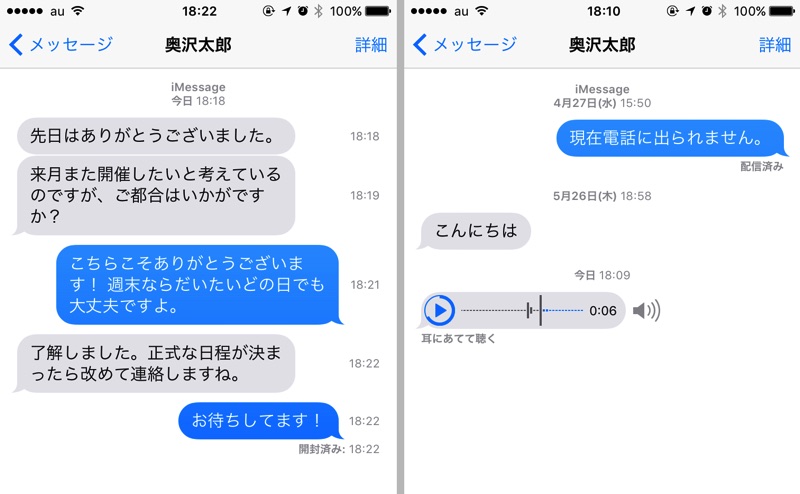
SMSやMMSのほか、iOSデバイス同士であれば無料で利用できる「iMessage」に対応する標準搭載の「メッセージ」。このアプリには、意外と知られていないちょっとした便利ワザがいくつかあります。今回は、知っておくと便利なメッセージの小ワザを紹介します。
編集部注:(本記事はスクリーンショットにiOS 9.xでの表示を使用していますが、提供が開始されたばかりのiOS 10でも同様に使えます。
メッセージを別の宛先に転送する
送られてきたメッセージを別の人に転送したい、と思ったことはありませんか? そんなときはまず、そのメッセージの吹き出しをロングタップ。メニューから「その他」をタップして、右下の矢印をタップすると「新規メッセージ」画面が立ち上がり、そのメッセージを別の宛先に転送することができます。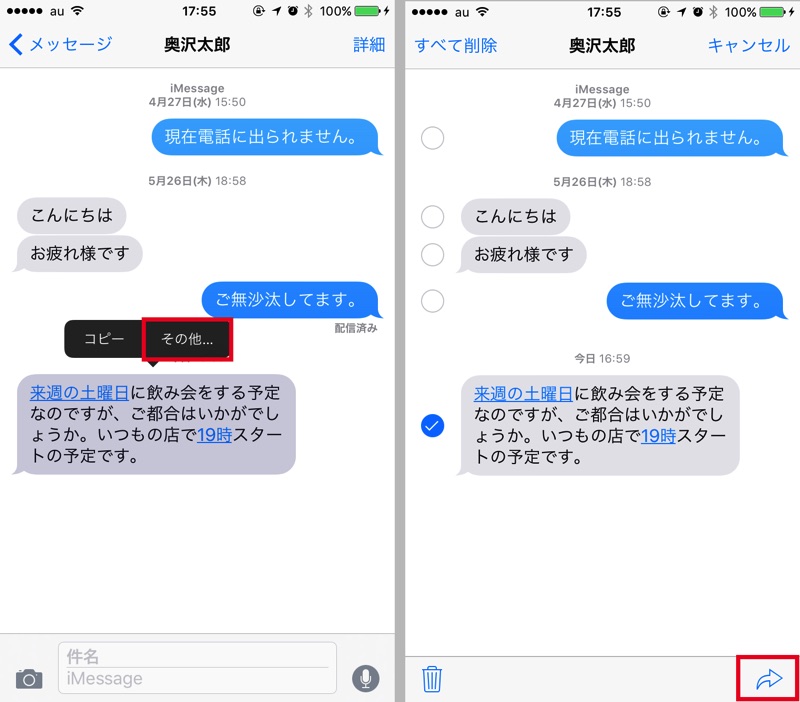
▲メッセージの吹き出しをドラッグして、「その他」をタップ(左)。画面右下の矢印をタップする(右)
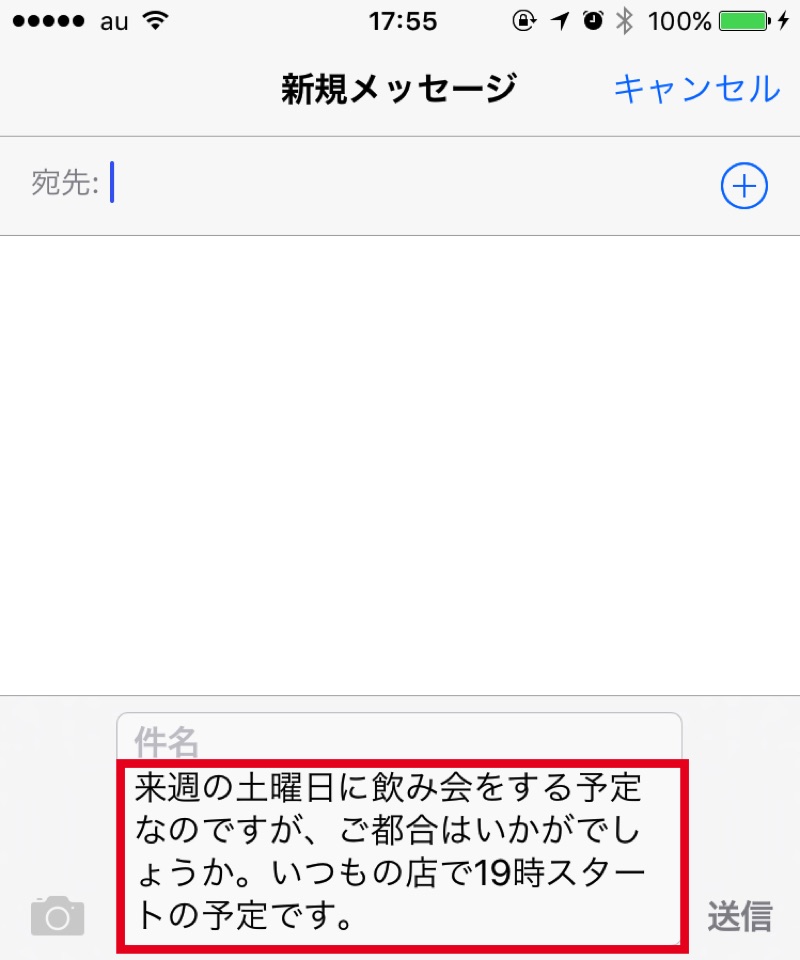
▲「新規メッセージ」画面が表示され、別の宛先を指定してそのメッセージを転送できる
メッセージの送信時間を表示する
「メッセージ」では、そのままの状態だと個々のメッセージの送信時間が表示されない仕様になっています。「このメッセージって何時頃送られてきたっけ?」と、迷った経験がある人もいるでしょう。そんなときは、画面を左にドラッグします。すると、右端に各メッセージの送信時間が表示されます。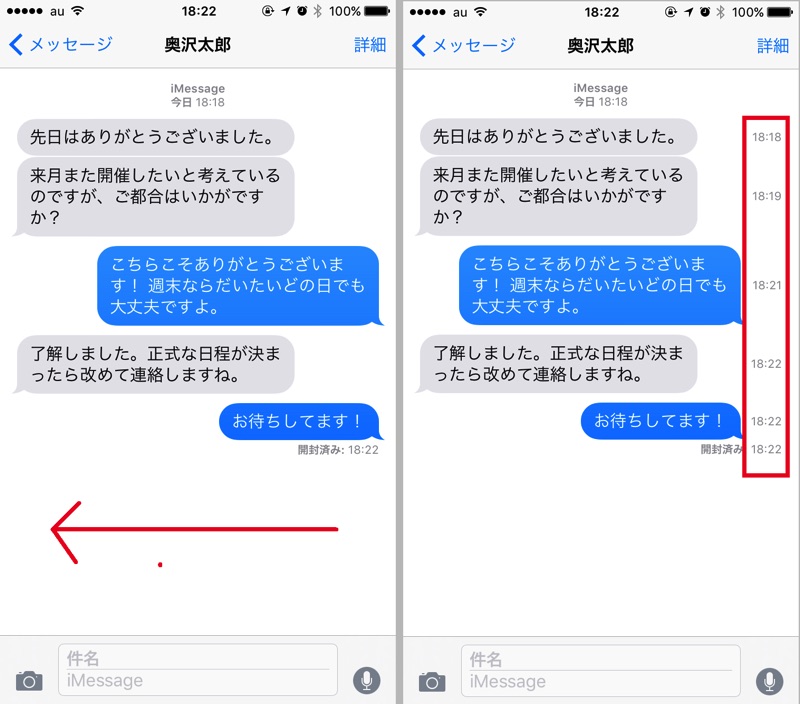
▲メッセージを表示した状態で画面を左にドラッグ(左)。画面の右側に各メッセージが送信された時間が表示される(右)
iPhoneを耳にあててオーディオメッセージを再生する
「メッセージ」はオーディオメッセージの送受信にも対応しています。しかし、周囲に人がいる場所で再生するのはちょっと恥ずかしいですよね。自分だけで聴きたいときは、iPhoneを耳にあてましょう。これだけで簡単にオーディオメッセージを再生できます。聴き終わったあとに、iPhoneを下げてもう一度耳にあてると、今度は返信を録音して送信することができます。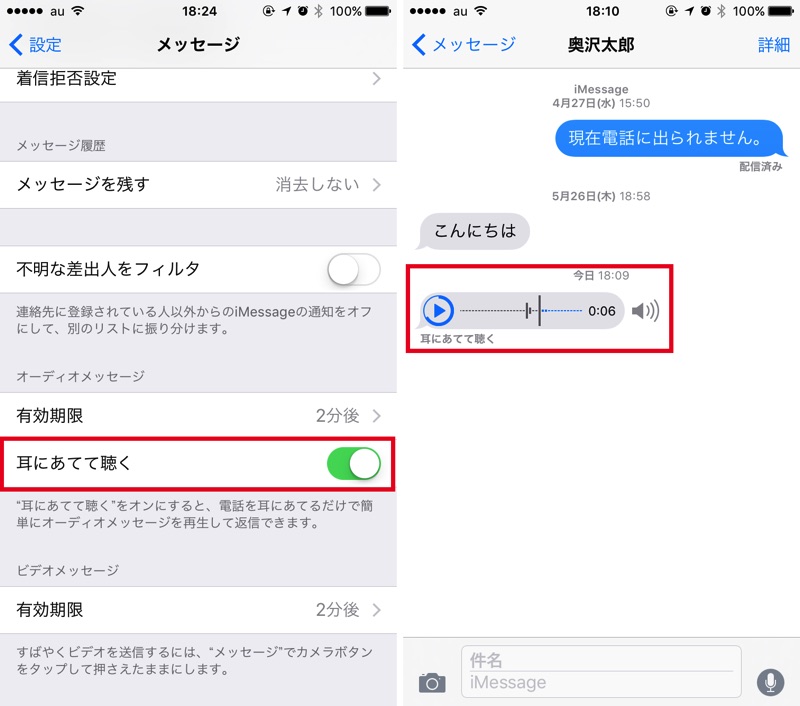
▲「設定」で「メッセージ」を開き、「耳にあてて聴く」をオンしておくと、iPhoneを耳にあてる動作でオーディオメッセージを再生できる
